Cómo mantener el iPhone hotspot siempre activo
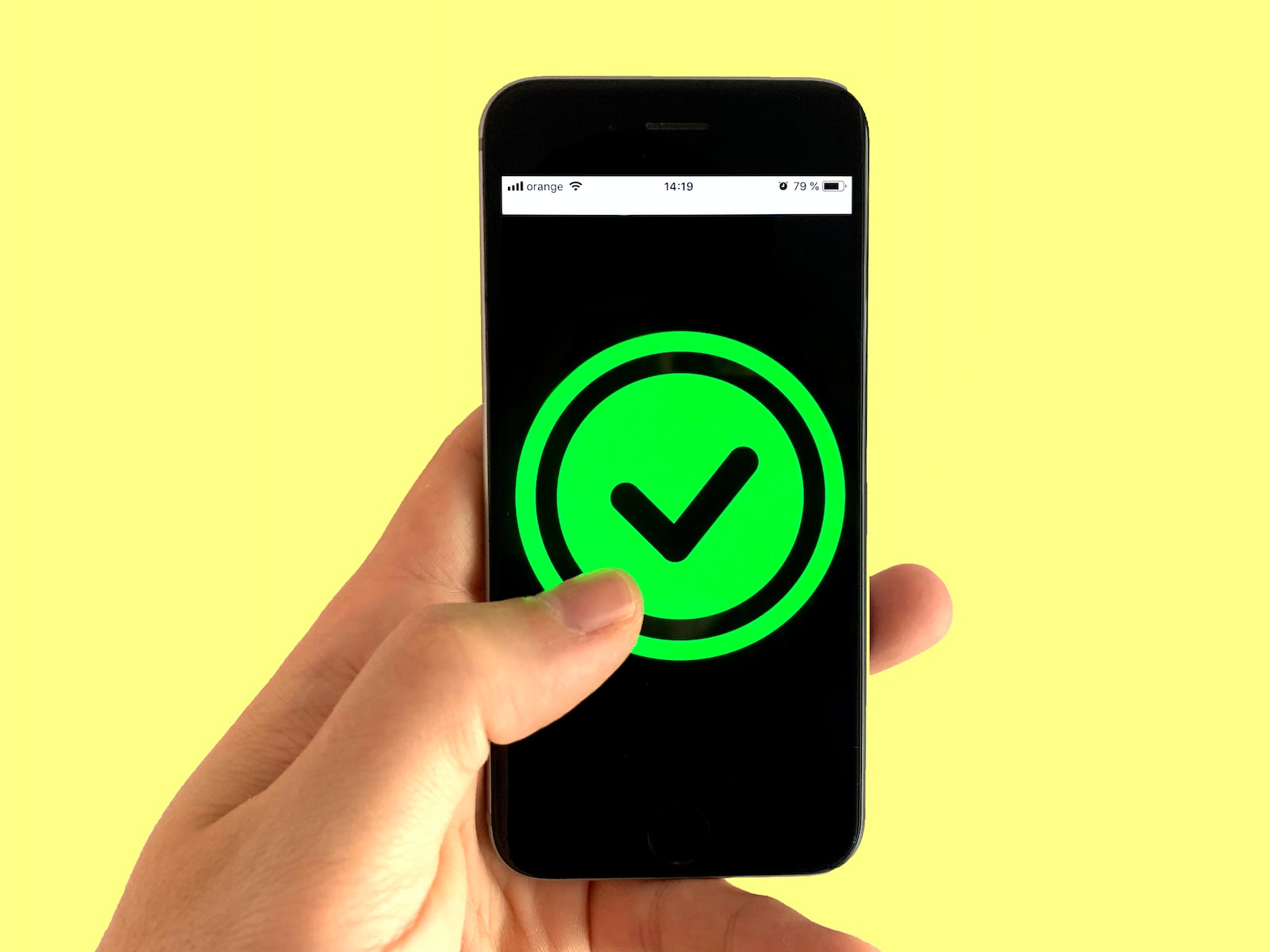
noviembre 30, 2023
Hotspot de iPhone siempre activo
La única alternativa disponible es desactivar la función de bloqueo automático en tu teléfono. Cuando la pantalla permanece activa, el punto de acceso personal de tu iPhone no desconectará los dispositivos conectados. Para llevar a cabo esto, abre la aplicación Configuración en tu teléfono, selecciona Conexión y uso compartido > Punto de acceso personal en Configuración, y desactiva la opción de Desactivar automáticamente el Punto de acceso personal.
¿Por qué se apaga el hotspot?
El iPhone (visita aquí la app store) tiene una configuración predeterminada para desconectar automáticamente el punto de acceso después de 90 segundos de inactividad, una medida diseñada para preservar la duración de la batería. En caso de que estés experimentando desconexiones, podría deberse a que has superado la asignación de datos permitida o que tu iPhone se encuentra fuera del alcance del dispositivo al que intentas conectar, lo que también puede afectar la conexión. Es importante considerar estos factores para garantizar una experiencia de punto de acceso personal más efectiva.
¿Cómo hago que el hotspot esté activo y detectable todo el tiempo?
Para garantizar que tu iPhone o iPad sea detectable, dirígete a Configuración > Bluetooth y permanece en esa pantalla. A continuación, en tu Mac, sigue las indicaciones proporcionadas por el fabricante para establecer una conexión Bluetooth. Explora más detalles sobre cómo utilizar la función de punto de acceso personal a través de Bluetooth para optimizar la conectividad entre tus dispositivos.
¿Cómo evito que el punto de acceso personal de mi iPhone se desconecte?
- Verifica el uso de datos: En iOS, puedes revisar el consumo de datos en tu iPhone para asegurarte de no exceder tu límite.
- Mantén la distancia: Evita que el iPhone y los dispositivos conectados estén demasiado alejados, lo que podría afectar la conexión.
- Amplía el tiempo de bloqueo automático: Ajusta la configuración para prolongar el tiempo antes de que la pantalla se apague automáticamente y el punto de acceso se desconecte.
- Cambia el nombre y la contraseña del punto de acceso: Modifica la información de identificación del punto de acceso para mejorar la estabilidad de la conexión.
- Desactiva la opción «Maximizar compatibilidad»: Al deshabilitar esta función, puedes optimizar la conexión del punto de acceso.
- Desactiva el modo de datos bajos: Si está activado, deshabilita este modo para mejorar la velocidad de la conexión.
- Vuelve a conectar el punto de acceso del iPhone: Reinicia la conexión para solucionar problemas temporales.
- Mantén encendida la pantalla del punto de acceso personal: Evita que la pantalla se apague para mantener la conexión activa.
Motivos por los que el punto de acceso personal no es visible
Si experimentas problemas con tu punto de acceso, verifica que tengas una conexión a Internet funcional y que ingreses la contraseña correcta. Prueba desactivar el modo de ahorro de batería o el modo de bajo consumo, y reinicia la función Wi-Fi de tu teléfono. Si estos pasos no resuelven el problema, intenta reiniciar o apagar y encender tu teléfono, ya que esto podría contribuir a solucionar cualquier problema persistente con el punto de acceso.
¿Cuánto tiempo permanece activo el hotspot móvil?
La duración de un punto de acceso alojado en un dispositivo móvil, como un teléfono inteligente o una tableta, puede variar, generalmente, puede durar varias horas. Por otro lado, un punto de acceso alojado en una computadora portátil u otro dispositivo con una batería más grande puede mantenerse activo durante un día completo o incluso más. Para garantizar una conexión estable y continua, es aconsejable contar con un cargador o una batería de respaldo disponible cuando se utiliza un punto de acceso.






